Jos sisältö on valmis, mutta et voi vielä julkaista sivua tai uutissisältöä, voit ajoittaa sivun niin, että se julkaistaan tiettynä päivänä ja tiettynä aikana myöhemmin.
Sivuston omistajan on ensin otettava ajoittaminen käyttöön sivustossa ottamalla se käyttöön Sivut-kirjastossa. Sivun tekijät voivat sitten ajoittaa yksittäisiä sivuja.
Sivuston ajoituksen ottaminen käyttöön
Huomautukset:
-
Vain sivuston omistaja voi ottaa käyttöön mahdollisuuden ajoittaa sivuston sivuja.
-
Ajoittaminen ei ole käytettävissä alisivustoissa.
-
Valitse käytössäsi olevassa sivustokirjastossa sivun yläreunassa Aikataulu.

-
Siirrä Ota ajoitus käyttöön -vaihtopainikekäytössä-asentoon oikealla.
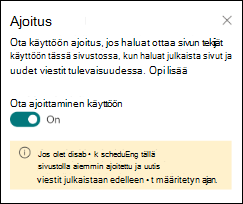
Sivun ajoitus
Kun ajoitus on otettu käyttöön sivustossa, tekijät voivat ajoittaa sivun seuraavasti:
-
Valitse ajoitettamallasi sivulla Muokkaa oikeassa yläkulmassa.
-
Valitse sivun yläreunassa Sivun tiedot.
-
Siirrä Ajoitus-vaihtopainike Käytössä-asentoon oikealle.
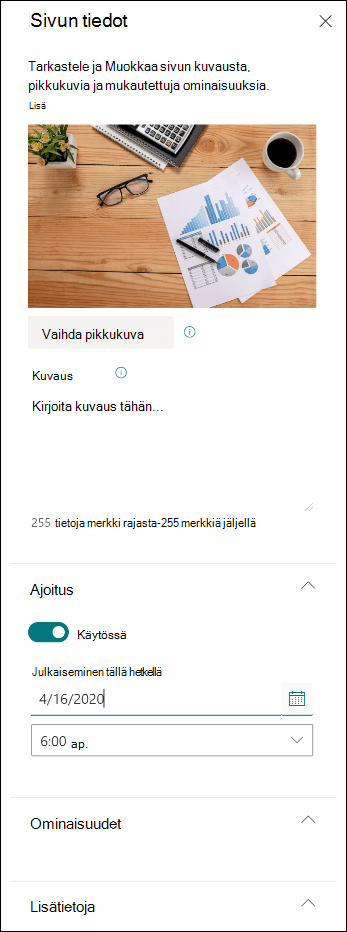
-
Valitse päivämäärä kalenterista.
-
Kirjoita aika.
-
Kun olet valmis, valitse sivun oikeassa yläkulmassa Aikataulu.
Tärkeää: Jos haluat muokata ajoitettua sivua sisällön päivittämiseksi tai ajoitetun ajan ja päivämäärän muokkaamista varten, sinun on ajoitettava sivu uudelleen valitsemalla Ajoita. Jos et tee näin, sivua ei julkaista milloin tahansa. Voit myös muokata sivua ja poistaa ajoituksen. Tässä tapauksessa voit julkaista sivun heti valitsemalla joko Julkaise ,Julkaise , Julkaiseuutiset , Julkaise uudelleen tai Päivitä uutiset.
6. Kun sivu on ajoitettu, tiedostonimen vieressä näkyy aikataulukuvake.
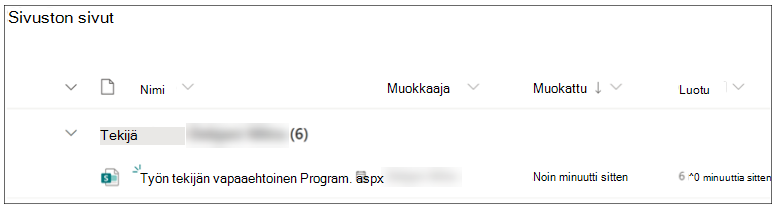
Sivun ajoitus sivukirjastosta
Sivun ajoittamisen lisäksi tekijät voivat ajoittaa sivuja sivukirjastossa.
-
Valitse sivu, jonka haluat ajoittaa.
-
Valitse komentopalkissa i (tietokuvake).
-
Voit ajoittaa valitun sivun samalla lomakkeella.
-
Valitse komentopalkissa Ajoita.

Sivun ajoituksen poistaminen sivustosta
Huomautus: Vain sivuston omistaja voi poistaa käytöstä mahdollisuuden ajoittaa sivuston sivuja.
-
Valitse käytössäsi olevassa sivustokirjastossa sivun yläreunassa Aikataulu.

2. Siirrä Ota ajoitus käyttöön -vaihtopainike vasemmalle Ei käytössä -asentoon.
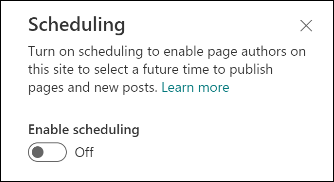
Sivun hyväksyntöjen käyttö
Ajoitus voi toimia yhdessä sivun hyväksyntöjen kanssa. Jos sivustolle on määritetty sivun hyväksyntä ja tekijä ajoittaa sivun tai uutisen julkaisemista varten, sivu on ensin hyväksyttävä.
-
Kun sivu on hyväksytty, sivu julkaistaan ajoitettuna päivämääränä ja kellonaikana.
-
Jos sivu hyväksytään ajoitettua aikaa myöhemmin, se julkaistaan välittömästi hyväksynnän yhteydessä.
-
Jos sivua ei hyväksytä, sitä ei julkaista.










